This is a SEO version of Multimedia met Windows. Click here to view full version
« Previous Page Table of Contents Next Page »68 Multimedia met windows 8 en gratis software
onderaan in de lijst voor de optie ‘Aangepaste instellingen aanmaken...’
3 In het dialoogvenster kies je eerst een bestaande indeling waarop je jouw instellingen wil baseren, bijvoorbeeld Computer. Daarna vul je een naam in voor jouw instelling, bijvoorbeeld DVD. Vul de pixelbreedte en -hoogte in en verander 29,97 fps in 25 fps (frames per second=beelden per seconde):

Kies tenslotte de gewenste audiokwaliteit (192 kbps is een uitstekende keuze). Klik op Opslaan. Jouw aangepaste instelling verschijnt vanaf nu onderaan in de keuzelijst: Klik op de instelling.

4 Het dialoogvenster Film opslaan verschijnt. De standaard bestandsindeling is mp4, maar je kan dit wijzigen naar wmv via de keuzelijst achter Opslaan als:
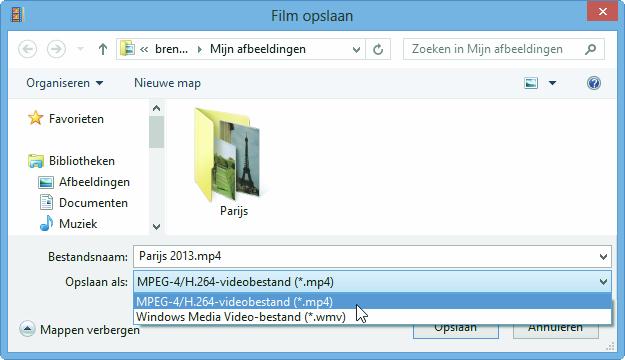
We opteren desondanks voor mp4. Klik Opslaan. Het bestand wordt gemaakt. Afhankelijk van de lengte van de voorstelling, de complexiteit van de gekozen effecten en de bestandsindeling kan dat enkele tientallen seconden tot enkele minuten duren:
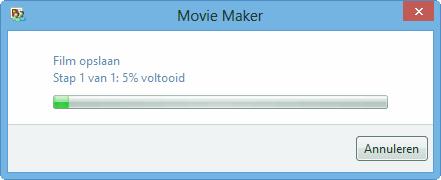
5 Zodra het videobestand klaar is, krijg je de gelegenheid om het af te spelen:
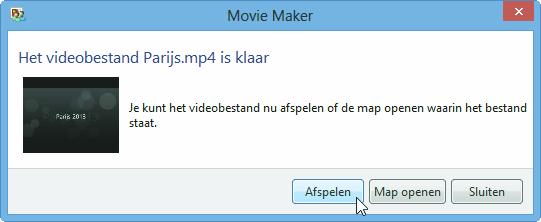
Waarschijnlijk wordt de video afgespeeld via de Windows 8 app Video: <
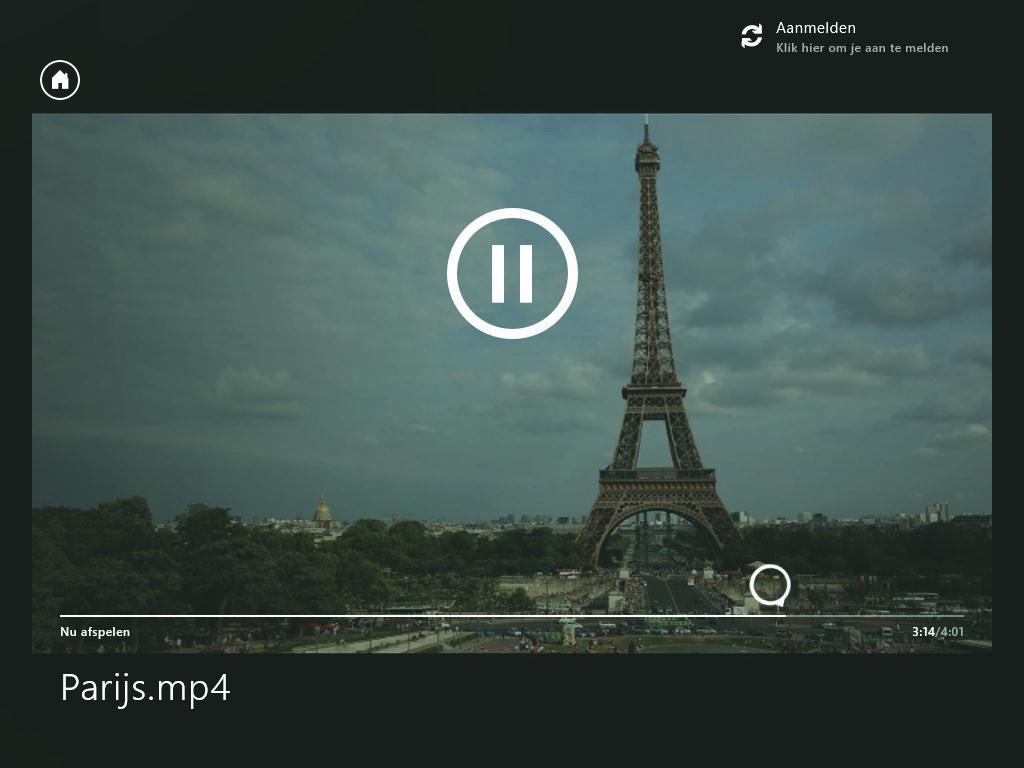
This is a SEO version of Multimedia met Windows. Click here to view full version
« Previous Page Table of Contents Next Page »